taro react 自定义表单提交组件InputItem
项目中有一个表单提交的需求,表单内容样式较多,如果每个都写在同一个页面,那页面内容将会特别多 于是考虑到可拓展性 于是动手造轮子
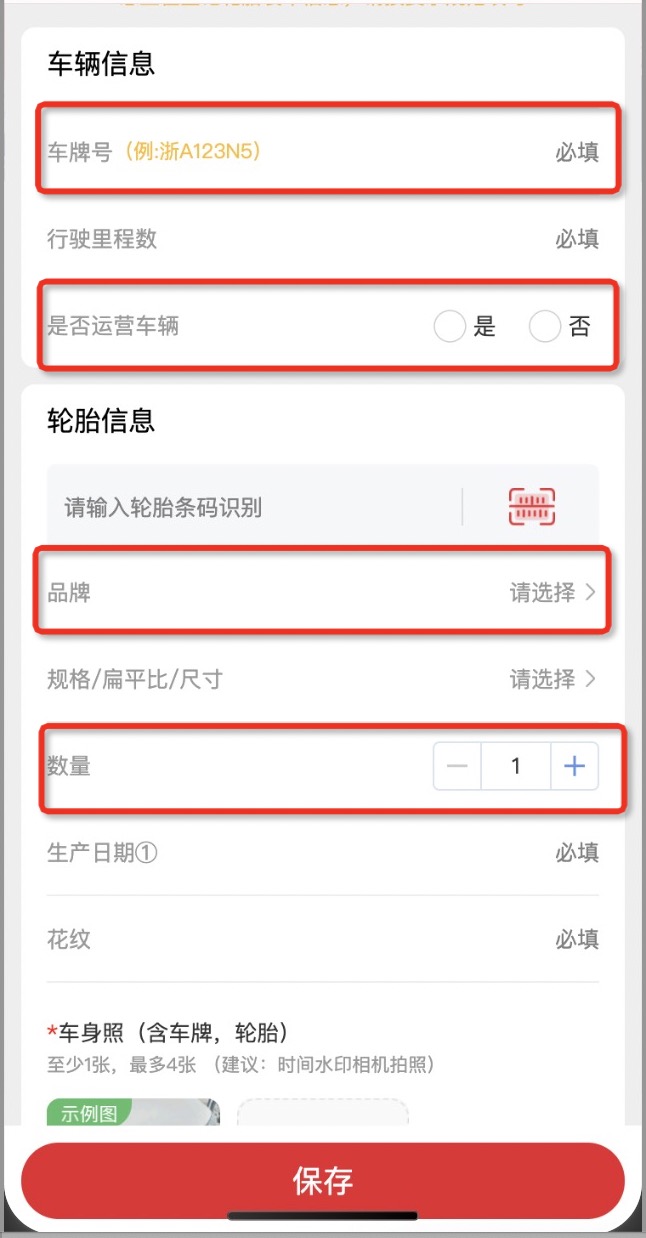
根据相识度,将InputItem分成对应的几种类型 通过传参的方式显示不用的类型
InputItem组件中主要参数定义:
type类型 取值范围:input | text | radio | number | select 几种类型
input:类型为带输入框的样式 默认类型
text:类型为值类型 显示在最右边显示一个不可编辑的text
radio:radio类型 单选
number:包含inputNumber的样式
select:选项类型可以点击弹窗选择选项卡
title/subTitle:为显示在最做边的标题
placeholder:没值时input/select类型默认显示文案提示 请输入/请选择
min:inputNumber最小值
max:inputNumber最大值
maxlength:input类型可输入的最大长度
pickerItems:select类型需要的值列表 跟rangeKey保持绑定 [{value:'北京'},{value:'天津'}]
rangeKey:select类型列表对象中值绑定的属性默认为value 跟pickerItems息息相关
separator:select如果是多级选项卡选到的结果通过separator分隔 eg: 湖北省-武汉市-洪山区
radios:radio类型选项列表 [{ value: '1', name: '是' },{ value: '0', name: '否' }]
mode:select类型用到了Picker顺带这就把picker的几种类型也加入进来了 对应的取值范围 selector | multiSelector | date | time | region
selector单列滚轴 选完后返回value值
multiSelector多列滚轴 选完后返回vlaues值通过separator分隔的value 和 选中的对象列表datas
dater日期滚轴 点击返回选中的日期
time时间滚轴 点击返回选中的时间
region省市区滚轴 点击返回vlaues值通过separator分隔的value 和 选中的对象列表data
对应代码分析
1.input 输入监听和返回

/// 当类型为input
type === "input" ? (
<Input
className="input"
placeholder={placeholder}
type={inputType}
maxlength={maxlength}
disabled={editable === false}
value={value}
onInput={this.onInputValueChange.bind(this)}
>
</Input>
)
/// Input输入变化回调 通知引用方通过onValueChange保存键盘输入变化
onInputValueChange = (e) => {
const { value } = e.detail
if (this.props.onValueChange) {
this.props.onValueChange(value)
}
}
使用:
<InputItem
title="行驶里程数"
placeholder="必填"
inputType="number"
maxlength={7}
value={form.mileage}
type="input"
onValueChange={(val) => {
form.mileage = val
this.setState({
form
})
}}
></InputItem>
2.text 直接显示无需回调

type === "text" ? (
<View className="text">{value}</View>
)
使用:
<InputItem
title="品牌"
value={form.property_brand}
type="text"
></InputItem>
3.radio 通过radios动态创建多个radio并通过onRadioChange接收用户的操作变化

type === "radio" ? (
<View className="radio">
<RadioGroup onChange={this.onRadioChange.bind(this)}>
{
radios.map(item => {
return (
<Radio key={item.name} className="radio-item" value={item.value} checked={item.value == value} color="#E7242E" disabled={editable === false}>
{item.name}
</Radio>
)
})
}
</RadioGroup>
</View>
)
/// radio状态变化
onRadioChange = (e) => {
const { value } = e.detail
if (this.props.onValueChange) {
this.props.onValueChange(value)
}
}
使用:
<InputItem
title="是否运营车辆"
value={form.is_operate}
type="radio"
radios={[
{ value: '1', name: '是' },
{ value: '0', name: '否' }
]}
onValueChange={(val) => {
form.is_operate = val
this.setState({
form
})
}}
></InputItem>
4.number 用到了taro-ui中的AtInputNumber

type === "number" && (
<View className="inputNumber">
<AtInputNumber
type="number"
value={value}
disabledInput={disabledInput}
max={max}
min={min}
step={step}
editable={editable}
onChange={this.onInputNumberChange.bind(this)}
></AtInputNumber>
</View>
)
/// InputNumber数据变化回调
onInputNumberChange = (value) => {
if (this.props.onNumberChange) {
this.props.onNumberChange(value)
}
}
使用:
<InputItem
title="数量"
placeholder="必填"
value={form.registration_num}
type="number"
disabledInput={true}
max={numers.length}
onNumberChange={(val) => {
form.registration_num = val
form.production_dates = production_dates
this.setState({
form
})
}}
></InputItem>
5.select 通过传入mode的不同Picker显示不同的mode 包含单选 多选 日期 时间 省市区选择
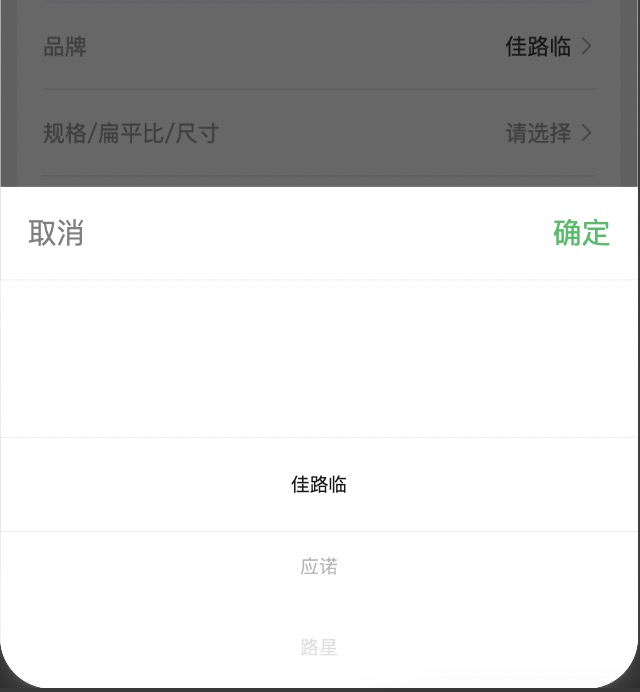
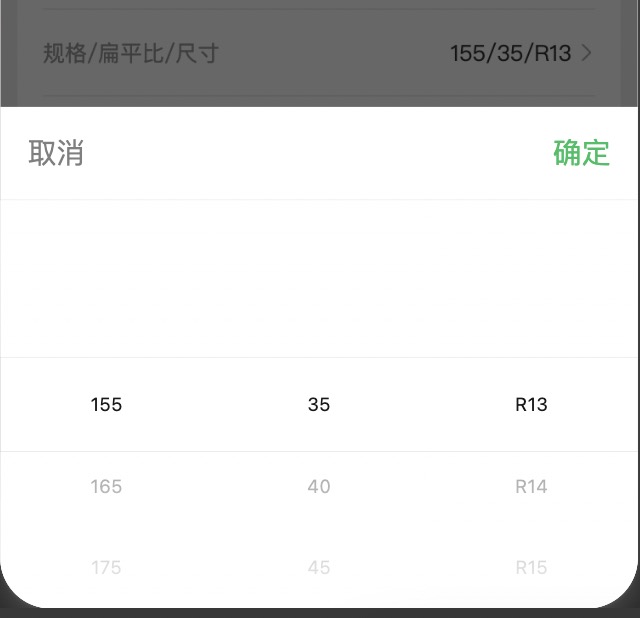
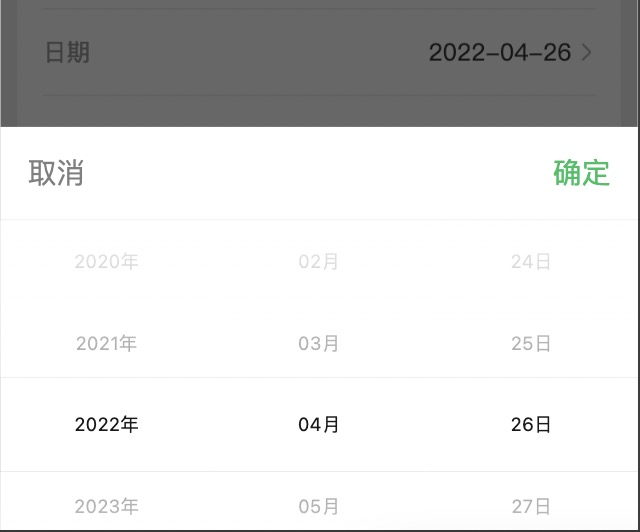
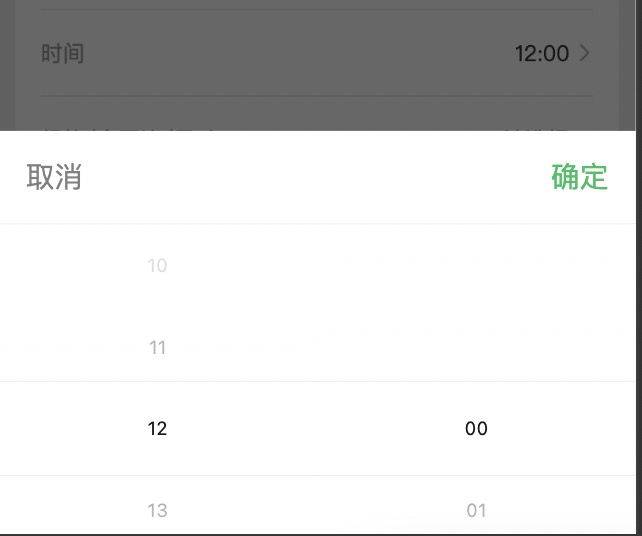
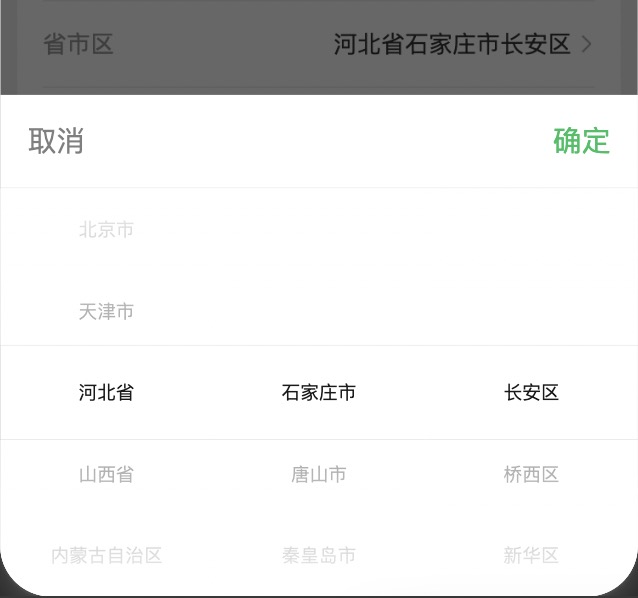
{type === "select" ? (
<View className={`picker ${value ? "" : "placeholder"}`}>{
mode === 'selector' ? <Picker mode='selector' range={pickerItems} rangeKey={rangeKey} onChange={this.onPickerItemChange.bind(this)}>
{value || placeholder}
</Picker> :
mode === 'multiSelector' ? <Picker mode='multiSelector' range={pickerItems} rangeKey={rangeKey} onChange={this.onMutilPickerItemChange.bind(this)}>
{value || placeholder}
</Picker> :
mode === 'date' ? <Picker mode='date' onChange={this.onDatePickerItemChange.bind(this)}>
{value || placeholder}
</Picker> :
mode === 'time' ? <Picker mode='time' onChange={this.onTimePickerItemChange.bind(this)}>
{value || placeholder}
</Picker> :
mode === 'region' ? <Picker mode='region' level="city" value={region} range={pickerItems} onChange={this.onRegionPickerItemChange.bind(this)}>
{value || placeholder}
</Picker> : null
}
</View>
)
/// 对应回调方法
onPickerItemChange = (e) => {
const { rangeKey } = this.props
const data = this.props.pickerItems[e.detail.value]
const value = data[rangeKey]
if (this.props.onPickerChange) {
this.props.onPickerChange(value, data)
}
}
onMutilPickerItemChange = (e) => {
const { rangeKey } = this.props
const count = e.detail.value.length
var value = ''
var list = []
var values = []
for (let i = 0; i < count; i++) {
const data = this.props.pickerItems[i][e.detail.value[i]]
values.push(data[rangeKey])
list.push(data)
}
value = values.join(this.props.separator)
if (this.props.onPickerChange) {
this.props.onPickerChange(value, list)
}
}
onDatePickerItemChange = (e) => {
const { value } = e.detail
if (this.props.onPickerChange) {
this.props.onPickerChange(value)
}
}
onTimePickerItemChange = (e) => {
const { value } = e.detail
if (this.props.onPickerChange) {
this.props.onPickerChange(value)
}
}
onRegionPickerItemChange = (e) => {
const { value, postcode, code } = e.detail
if (this.props.onPickerChange) {
this.props.onPickerChange(value, postcode, code)
}
}
使用:
<InputItem
title="单选"
placeholder="请选择"
value={form.property_brand}
type="select"
rangeKey='value'
pickerItems={brands}
onPickerChange={(val, data) => {
form.property_brand = val
form.property_brand_id = data.id
this.setState({
form,
})
}}
></InputItem>
<InputItem
title="多选"
placeholder="请选择"
value={form.property_specification}
type="select"
mode="multiSelector"
separator="/"
rangeKey='value'
pickerItems={multiArray}
onPickerChange={(val, datas) => {
form.property_specification = val
form.property_specification_id = datas[0].id
form.property_fineness_ratio_id = datas[1].id
form.property_thickness_id = datas[2].id
this.setState({
form,
})
}}
></InputItem>
<InputItem
title="日期"
placeholder="请选择"
value={form.date}
type="select"
mode="date"
onPickerChange={(val) => {
form.date = val
this.setState({
form,
})
}}
></InputItem>
<InputItem
title="时间"
placeholder="请选择"
value={form.time}
type="select"
mode="time"
onPickerChange={(val) => {
form.time = val
this.setState({
form,
})
}}
></InputItem>
<InputItem
title="省市区"
placeholder="请选择"
value={form.region}
type="select"
mode="region"
onPickerChange={(val) => {
form.region = val
this.setState({
form,
})
}}
></InputItem>



 浙公网安备 33010602011771号
浙公网安备 33010602011771号